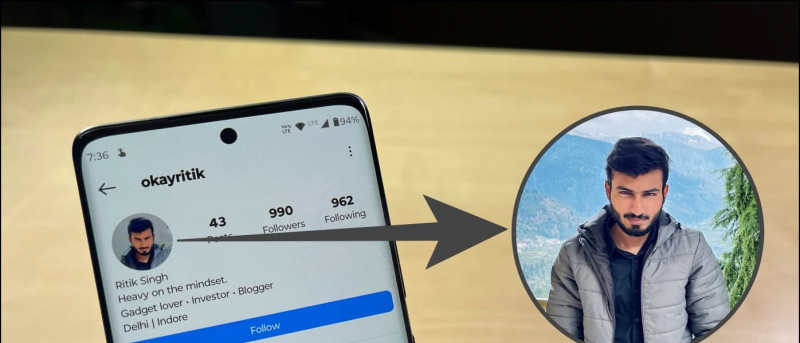Zoom tilbyr mange funksjoner for å tilpasse utseendet ditt på møtet. Dette inkluderer videofiltre, virtuelle bakgrunner og muligheten til å røre ansiktsutseendet. Men hvis du ytterligere vil krydre videoanropsopplevelsen din, kan du bruke Zoom's AR-ansiktseffekter, som ligner på Instagram og Snapchat . Studioeffektene i zoom lar deg endre utseendet på øyenbrynene, bart, skjegg og lepper under et møte. Her er en trinnvis veiledning om hvordan du kan bruk 3D ansiktseffekter på Zoom .
Les også | Hvordan bruke Snapchat-filtre i Zoom Meeting
Bruk 3D AR ansiktseffekter på zoom
Innholdsfortegnelse

Før vi begynner, oppdater Zoom-klienten til den nyeste versjonen her . Foreløpig er studioeffekter bare tilgjengelige på Zoom for Windows og Mac. Når du har oppdatert appen, kan du bli med på et møte og følge guiden nedenfor.
Fremgangsmåte for å bruke studioeffekter i zoom-videosamtale
- Når du er i et møte, klikker du på oppovervendt pil ved siden av 'Stopp video' -knappen.

- Velg nå Velg virtuell bakgrunn eller Velg Videofilter fra hurtigmenyen. Du kan velge en av dem - begge tar deg til samme side.

- Klikk på på neste skjermbilde Studioeffekter nederst i høyre hjørne.

- Last ned de nødvendige tilleggsressursene hvis du blir bedt om det.
- Du ser nå alle AR-effektene i sidefeltet til høyre med muligheter for å tilpasse øyenbryn, bart og skjegg, samt leppefarge.
- Tilpass utseendet ditt som du vil. Du kan også velge en tilpasset farge og endre opasiteten til den anvendte effekten.

- Når du velger alternativer, blir de straks påført ansiktet ditt og synlige i sanntid på møtet. Vær oppmerksom på det.
- Klikk på Lukk for å fortsette møtet med ansiktseffektene.
Det er det. Du kan nå delta på møtet med morsomme 3D-effekter i ansiktet ditt. Hvis du vil at de valgte effektene skal brukes automatisk i fremtidige møter, velg “Bruk på alle fremtidige møter” før du lukker Studio Effects-menyen.
Innpakning
Jeg håper du nå vet hvordan du bruker 3D-ansiktseffekter på Zoom-videosamtale for å krydre møtene dine. Prøv Studio Effects on Zoom og gi meg beskjed om opplevelsen din i kommentarene nedenfor. Følg med for flere slike oppdateringer.
Facebook-kommentarerDu kan også følge oss for øyeblikkelige tekniske nyheter på Google Nyheter eller for tips og triks, anmeldelser av smarttelefoner og gadgets, bli med GadgetsToUse Telegram Group eller for de siste anmeldelsesvideoene, abonner GadgetsToUse Youtube Channel.